Mapowanie na atrybut certificateUserIds w identyfikatorze Entra firmy Microsoft
Obiekty użytkownika w identyfikatorze Entra firmy Microsoft mają atrybut o nazwie certificateUserIds.
- Atrybut certificateUserIds jest wielowartościowy i może przechowywać maksymalnie 5 wartości.
- Każda wartość nie może zawierać więcej niż 1024 znaków.
- Każda wartość musi być unikatowa. Gdy wartość jest obecna na jednym koncie użytkownika, nie można jej zapisać na żadnym innym koncie użytkownika w tej samej dzierżawie entra ID.
- Wartość nie musi być w formacie identyfikatora poczty e-mail. Atrybut certificateUserIds może przechowywać nazwy główne użytkownika (UPN), takie jak bob@woodgrove lub bob@local.
Uwaga
Mimo że każda wartość musi być unikatowa w identyfikatorze Entra, można mapować jeden certyfikat na wiele kont, implementując wiele powiązań nazw użytkowników. Aby uzyskać więcej informacji, zobacz Wiele powiązań nazw użytkowników.
Obsługiwane wzorce dla identyfikatorów użytkowników certyfikatów
Wartości przechowywane w identyfikatorach certificateUserId powinny być w formacie opisanym w poniższej tabeli. Prefiksy X509:<Mapowanie> są uwzględniane w wielkości liter.
| Pole mapowania certyfikatu | Przykłady wartości w identyfikatorach certificateUserId |
|---|---|
| NazwaGłówna | X509:<PN>bob@woodgrove.com |
| NazwaGłówna | X509:<PN>bob@woodgrove |
| RFC822Name | X509:<RFC822>user@woodgrove.com |
| IssuerAndSubject | X509:<I>DC=com,DC=contoso,CN=CONTOSO-DC-CA<S>DC=com,DC=contoso,OU=UserAccounts,CN=mfatest |
| Temat | X509:<S>DC=com,DC=contoso,OU=UserAccounts,CN=mfatest |
| NARCIARSKIE | X509:<SKI>123456789abcdef |
| SHA1PublicKey | X509:<SHA1-PUKEY>123456789abcdef |
| IssuerAndSerialNumber | X509:<I>DC=com,DC=contoso,CN=CONTOSO-DC-CA<SR>b24134139f069b49997212a86ba0ef48 Aby uzyskać poprawną wartość numeru seryjnego, uruchom to polecenie i zapisz wartość wyświetlaną w identyfikatorach certificateUserIds: Składnia: Certutil –dump –v [~certificate path~] >> [~dumpFile path~] Przykład: certutil -dump -v firstusercert.cer >> firstCertDump.txt |
Role aktualizacji certificateUserIds
Użytkownicy tylko w chmurze muszą mieć co najmniej rolę uwierzytelniania uprzywilejowanego Administracja istrator, aby zaktualizować identyfikatory certificateUserId. Użytkownicy tylko w chmurze mogą używać centrum administracyjnego firmy Microsoft Entra lub programu Microsoft Graph do aktualizowania identyfikatorów certificateUserId.
Zsynchronizowani użytkownicy muszą mieć co najmniej rolę Administracja istratora tożsamości hybrydowej, aby zaktualizować identyfikatoryuseridów certyfikatu. Tylko microsoft Entra Połączenie może służyć do aktualizowania identyfikatorów certificateUserId przez zsynchronizowanie wartości ze środowiska lokalnego.
Uwaga
Administratorzy usługi Active Directory mogą wprowadzać zmiany wpływające na wartość certificateUserIds w identyfikatorze Entra firmy Microsoft dla dowolnego zsynchronizowanego konta. Administracja istratory mogą obejmować konta z delegowanymi uprawnieniami administracyjnymi w przypadku zsynchronizowanych kont użytkowników lub uprawnieniami administracyjnymi na serwerach Microsoft Entra Połączenie.
Aktualizowanie identyfikatorówuserid certyfikatu
Wykonaj następujące kroki, aby zaktualizować identyfikatory certificateUserId dla użytkowników:
Zaloguj się do centrum administracyjnego firmy Microsoft Entra jako co najmniej Administracja istrator uwierzytelniania uprzywilejowanego dla użytkowników korzystających tylko z chmury lub co najmniej jako Administracja istrator tożsamości hybrydowej dla synchronizowanych użytkowników.
Wyszukaj i wybierz pozycję Wszyscy użytkownicy.
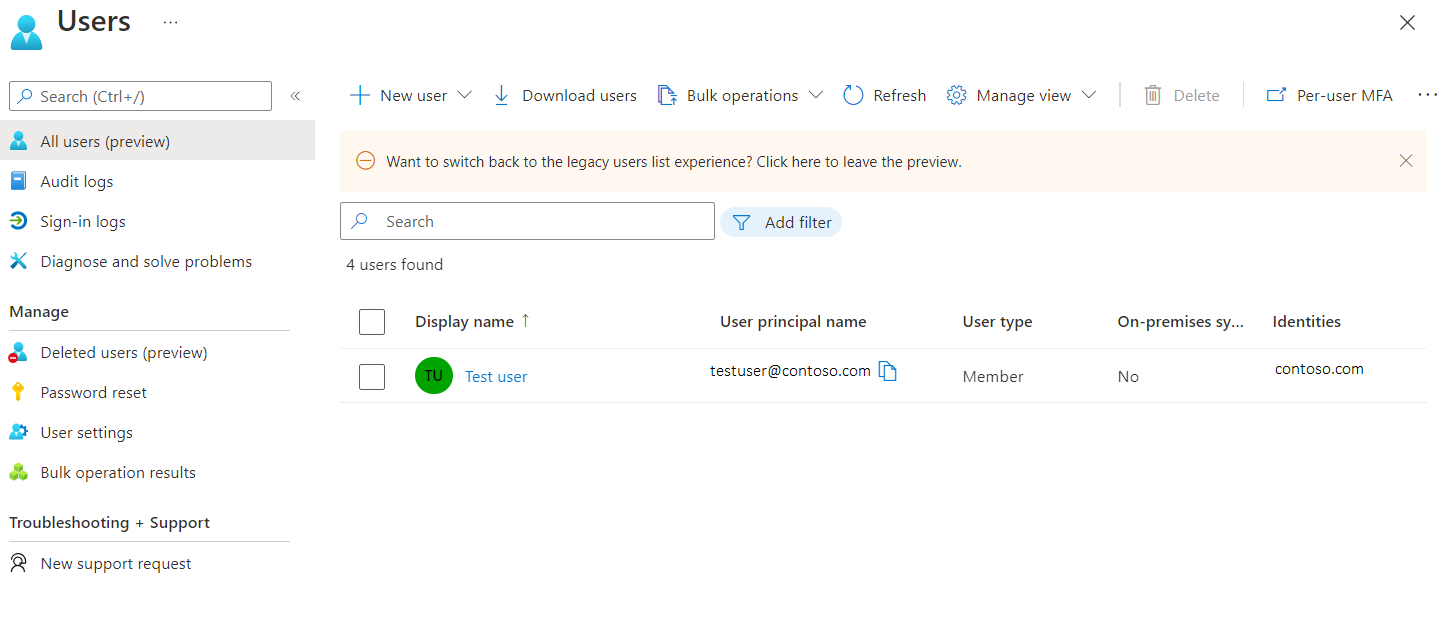
Kliknij użytkownika, a następnie kliknij pozycję Edytuj właściwości.
Obok pozycji Informacje o autoryzacji kliknij pozycję Wyświetl.
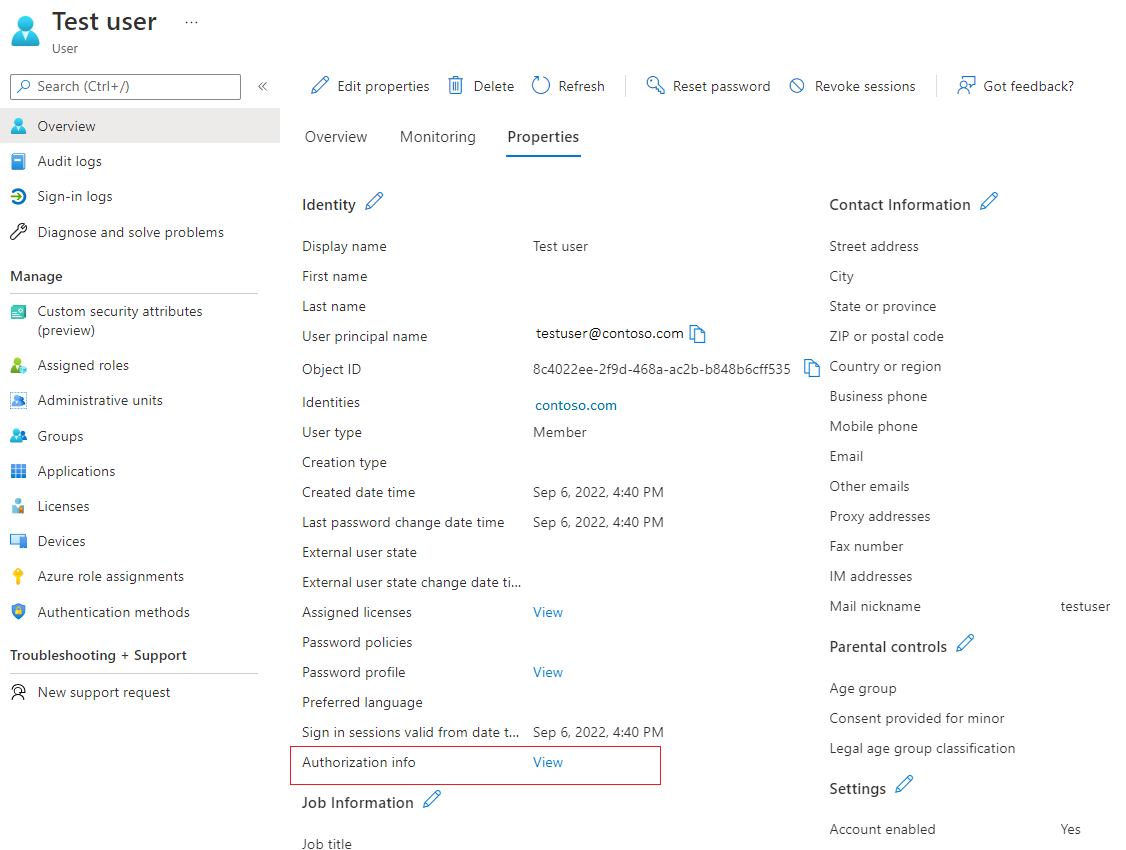
Kliknij pozycję Edytuj identyfikatory użytkowników certyfikatu.
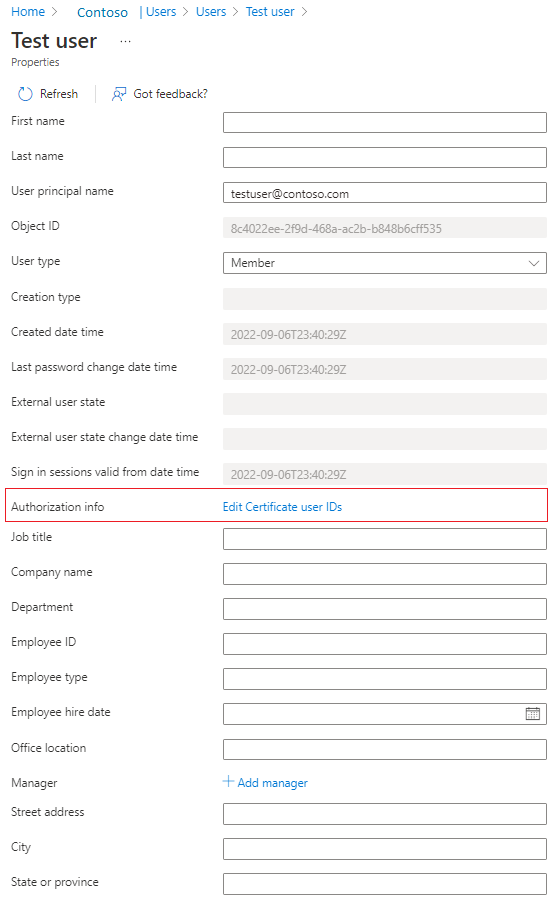
Kliknij przycisk Dodaj.
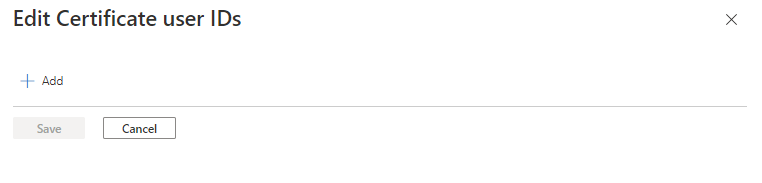
Wprowadź wartość i kliknij przycisk Zapisz. Można dodać maksymalnie cztery wartości, każdy z 120 znaków.
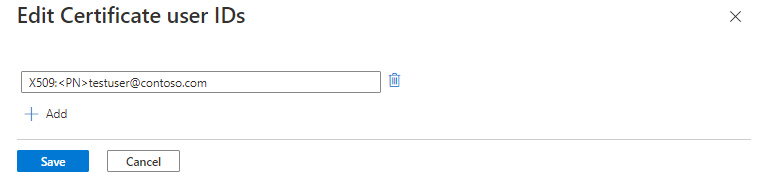
Aktualizowanie identyfikatorów certificateUserId przy użyciu zapytań programu Microsoft Graph
W poniższych przykładach pokazano, jak za pomocą programu Microsoft Graph wyszukać identyfikatory certificateUserId i zaktualizować je.
Wyszukiwanie identyfikatorówuseridów certyfikatu
Autoryzowane osoby wywołujące mogą uruchamiać zapytania programu Microsoft Graph, aby znaleźć wszystkich użytkowników z daną wartością certificateUserId. W obiekcie użytkownika programu Microsoft Graph kolekcja certificateUserIds jest przechowywana we właściwości authorizationInfo.
Aby pobrać identyfikatory certificateUserId wszystkich obiektów użytkownika:
GET https://graph.microsoft.com/v1.0/users?$select=authorizationinfo
ConsistencyLevel: eventual
Aby pobrać identyfikatory certificateUserId dla danego użytkownika według identyfikatora ObjectId użytkownika:
GET https://graph.microsoft.com/v1.0/users/{user-object-id}?$select=authorizationinfo
ConsistencyLevel: eventual
Aby pobrać obiekt użytkownika z określoną wartością w certificateUserIds:
GET https://graph.microsoft.com/v1.0/users?$select=authorizationinfo&$filter=authorizationInfo/certificateUserIds/any(x:x eq 'X509:<PN>user@contoso.com')&$count=true
ConsistencyLevel: eventual
Można również użyć not operatorów i startsWith , aby dopasować warunek filtru. Aby filtrować względem obiektu certificateUserIds, żądanie musi zawierać $count=true ciąg zapytania, a nagłówek ConsistencyLevel musi być ustawiony na eventualwartość .
Aktualizowanie identyfikatorówuserid certyfikatu
Uruchom żądanie PATCH, aby zaktualizować identyfikatory certificateUserId dla danego użytkownika.
Treść żądania
PATCH https://graph.microsoft.com/v1.0/users/{user-object-id}
Content-Type: application/json
{
"authorizationInfo": {
"certificateUserIds": [
"X509:<PN>123456789098765@mil"
]
}
}
Aktualizowanie identyfikatorów certificateUserId przy użyciu poleceń programu PowerShell
W przypadku tej konfiguracji można użyć programu Microsoft Graph PowerShell.
Uruchom program PowerShell z uprawnieniami administratora.
Zainstaluj i zaimportuj zestaw MICROSOFT Graph PowerShell SDK.
Install-Module Microsoft.Graph -Scope AllUsers Import-Module Microsoft.Graph.Authentication Set-ExecutionPolicy -ExecutionPolicy RemoteSigned -Scope CurrentUserPołączenie do dzierżawy i zaakceptuj wszystkie.
Connect-MGGraph -Scopes "Directory.ReadWrite.All", "User.ReadWrite.All" -TenantId <tenantId>Wyświetl atrybut certificateUserIds danego użytkownika.
$results = Invoke-MGGraphRequest -Method get -Uri 'https://graph.microsoft.com/v1.0/users/<userId>?$select=authorizationinfo' -OutputType PSObject -Headers @{'ConsistencyLevel' = 'eventual' } #list certificateUserIds $results.authorizationInfoUtwórz zmienną z wartościami certificateUserIds.
#Create a new variable to prepare the change. Ensure that you list any existing values you want to keep as this operation will overwrite the existing value $params = @{ authorizationInfo = @{ certificateUserIds = @( "X509:<SKI>eec6b88788d2770a01e01775ce71f1125cd6ad0f", "X509:<PN>user@contoso.com" ) } }Zaktualizuj atrybut certificateUserIds.
$results = Invoke-MGGraphRequest -Method patch -Uri 'https://graph.microsoft.com/v1.0/users/<UserId>/?$select=authorizationinfo' -OutputType PSObject -Headers @{'ConsistencyLevel' = 'eventual' } -Body $params
Aktualizowanie identyfikatorów certificateUserId za pomocą obiektu użytkownika
Pobierz obiekt użytkownika.
$userObjectId = "6b2d3bd3-b078-4f46-ac53-f862f35e10b6" $user = Get-MgUser -UserId $userObjectId -Property AuthorizationInfoZaktualizuj atrybut certificateUserIds obiektu użytkownika.
$user.AuthorizationInfo.certificateUserIds = @("X509:<SKI>eec6b88788d2770a01e01775ce71f1125cd6ad0f", "X509:<PN>user1@contoso.com") Update-MgUser -UserId $userObjectId -AuthorizationInfo $user.AuthorizationInfo
Aktualizowanie identyfikatorów certificateUserId przy użyciu Połączenie firmy Microsoft
Program Microsoft Entra Connect obsługuje synchronizowanie wartości z identyfikatorami certificateUserIds ze środowiska lokalna usługa Active Directory. Lokalna usługa Active Directory obsługuje uwierzytelnianie oparte na certyfikatach i wiele powiązań nazw użytkowników. Upewnij się, że używasz najnowszej wersji usługi Microsoft Entra Połączenie.
Aby użyć tych metod mapowania, należy wypełnić atrybut altSecurityIdentities obiektów użytkownika w lokalna usługa Active Directory. Ponadto po zastosowaniu zmian uwierzytelniania opartych na certyfikatach na kontrolerach domeny systemu Windows zgodnie z opisem w KB5014754 można zaimplementować niektóre metody mapowania nienadające się do wielokrotnego użytku (Type=strong), aby spełnić lokalne wymagania wymuszania powiązań certyfikatów usługi Active Directory.
Aby zapobiec błędom synchronizacji, upewnij się, że synchronizowane wartości są zgodne z jednym z obsługiwanych formatów dla identyfikatorów certificateUserId.
Przed rozpoczęciem upewnij się, że wszystkie konta użytkowników zsynchronizowane z lokalna usługa Active Directory mają następujące elementy:
5 lub mniej wartości w atrybutach altSecurityIdentities
Brak wartości z więcej niż 1024 znakami
Brak zduplikowanych wartości
Należy dokładnie rozważyć, czy zduplikowana wartość ma być mapowana na jeden certyfikat na wiele kont lokalna usługa Active Directory. Aby uzyskać więcej informacji, zobacz Wiele powiązań nazw użytkowników.
Uwaga
W określonych scenariuszach podzbiór użytkowników może mieć prawidłowe uzasadnienie biznesowe mapowania pojedynczego certyfikatu na więcej niż jedno konto lokalna usługa Active Directory. Przejrzyj te scenariusze i w razie potrzeby zaimplementuj oddzielne metody mapowania, aby mapować na więcej niż jedno konto zarówno w lokalna usługa Active Directory, jak i Entra ID.
Zagadnienia dotyczące ciągłej synchronizacji identyfikatorów certificateUserId
- Upewnij się, że proces aprowizacji wypełniania wartości w lokalna usługa Active Directory implementuje właściwą higienę. Wypełniane są tylko wartości skojarzone z bieżącymi prawidłowymi certyfikatami.
- Wartości są usuwane po wygaśnięciu lub odwołaniu odpowiedniego certyfikatu.
- Wartości większe niż 1024 znaki nie są wypełniane.
- Zduplikowane wartości nie są aprowidowane.
- Monitorowanie synchronizacji za pomocą usługi Microsoft Entra Połączenie Health.
Wykonaj następujące kroki, aby skonfigurować Połączenie firmy Microsoft w celu zsynchronizowania parametru userPrincipalName z identyfikatorami certificateUserId:
Na serwerze Microsoft Entra Połączenie znajdź i uruchom Edytor reguł synchronizacji.
Kliknij pozycję Kierunek, a następnie kliknij pozycję Wychodzące.
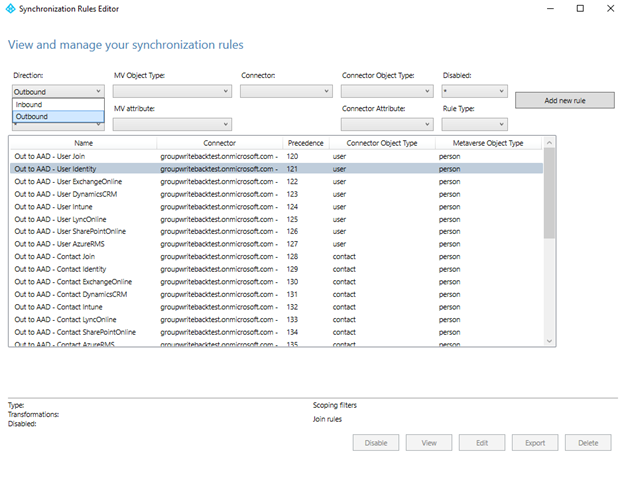
Znajdź wykluczanie identyfikatora entra firmy Microsoft — tożsamość użytkownika, kliknij pozycję Edytuj, a następnie kliknij przycisk Tak , aby potwierdzić.
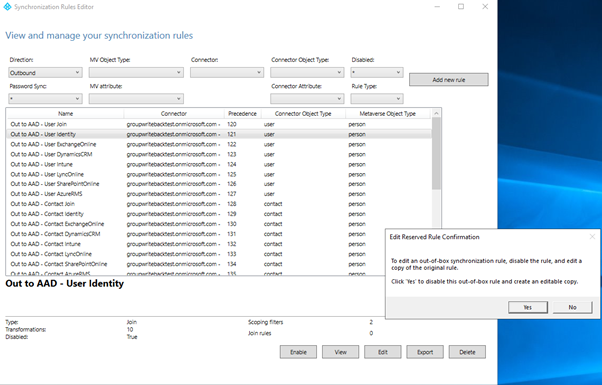
Wprowadź dużą liczbę w polu Pierwszeństwo, a następnie kliknij przycisk Dalej.
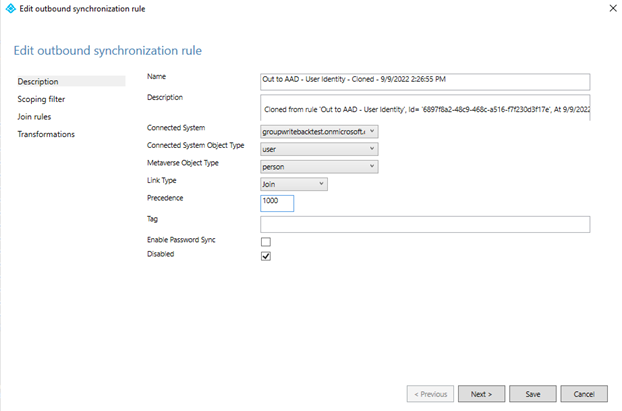
Kliknij pozycję Przekształcenia>Dodaj przekształcenie. Zanim będzie można utworzyć nowy, może być konieczne przewinięcie w dół listy przekształceń.
Synchronizowanie wartości X509:<PN>PrincipalNameValue
Aby zsynchronizować wartość X509:<PN>PrincipalNameValue, utwórz regułę synchronizacji ruchu wychodzącego i wybierz pozycję Wyrażenie w typie przepływu. Wybierz atrybut docelowy jako certificateUserIds, a w polu źródłowym dodaj następujące wyrażenie. Jeśli atrybut źródłowy nie jest userPrincipalName, możesz odpowiednio zmienić wyrażenie.
"X509:<PN>"&[userPrincipalName]
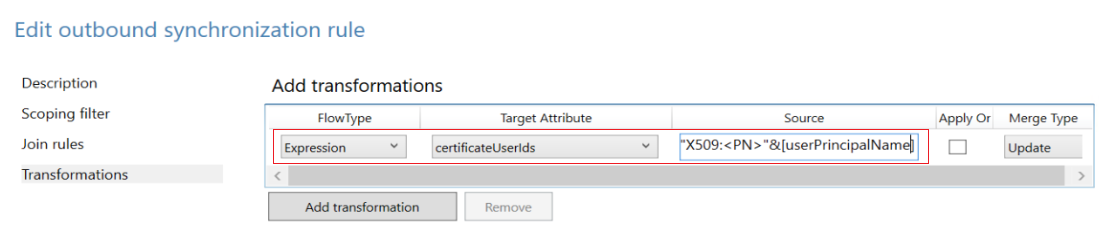
Synchronizuj X509:<RFC822>RFC822Name
Aby zsynchronizować X509:<RFC822>RFC822Name, utwórz regułę synchronizacji ruchu wychodzącego i wybierz pozycję Wyrażenie w typie przepływu. Wybierz atrybut docelowy jako certificateUserIds, a w polu źródłowym dodaj następujące wyrażenie. Jeśli atrybut źródłowy nie jest userPrincipalName, możesz odpowiednio zmienić wyrażenie.
"X509:<RFC822>"&[userPrincipalName]
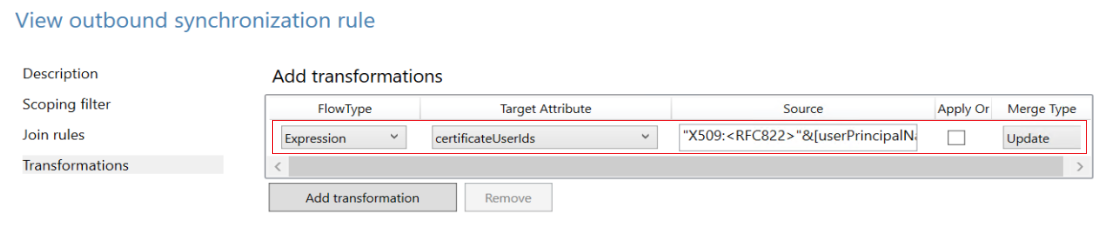
Kliknij pozycję Atrybut docelowy, wybierz pozycję certificateUserIds, kliknij pozycję Źródło, wybierz pozycję userPrincipalName, a następnie kliknij przycisk Zapisz.
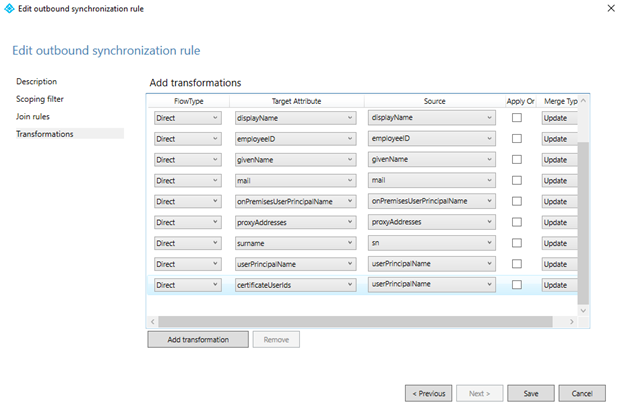
Kliknij przycisk OK , aby potwierdzić.
Ważne
Powyższe przykłady używają atrybutu userPrincipalName jako atrybutu źródłowego w regule przekształcania. Możesz użyć dowolnego dostępnego atrybutu z odpowiednią wartością. Na przykład niektóre organizacje używają atrybutu poczty. Aby uzyskać bardziej złożone reguły przekształcania, zobacz Microsoft Entra Połączenie Sync: Understanding Declarative Provisioning Expressions (Microsoft Entra Połączenie Sync: Understanding Declarative Provisioning Expressions (Omówienie wyrażeń aprowizacji deklaratywnej)
Aby uzyskać więcej informacji na temat wyrażeń aprowizacji deklaratywnej, zobacz Microsoft Entra Połączenie: Deklaratywne wyrażenia aprowizacji.
Synchronizowanie atrybutu altSecurityIdentities z usługi Active Directory do identyfikatora entra firmy Microsoft CertificateUserIds
Atrybut altSecurityIdentities nie jest częścią domyślnego zestawu atrybutów. Administrator musi dodać nowy atrybut do obiektu osoby w metaverse, a następnie utworzyć odpowiednie reguły synchronizacji, aby przekazać te dane do identyfikatorów certificateUserId w identyfikatorze Entra.
Otwórz Projektant Metaverse i wybierz obiekt osoby. Aby utworzyć atrybut alternativeSecurityId, kliknij pozycję Nowy atrybut. Wybierz pozycję Ciąg (nieindeksowalny), aby utworzyć rozmiar atrybutu o rozmiarze do 1024 znaków, który jest maksymalną obsługiwaną długością identyfikatorów certificateUserId. W przypadku wybrania pozycji Ciąg (indeksowalny) maksymalny rozmiar wartości atrybutu wynosi 448 znaków. Upewnij się, że wybrano pozycję Wiele wartości.

Otwórz Projektant Metaverse i wybierz pozycję alternativeSecurityId, aby dodać go do obiektu person.
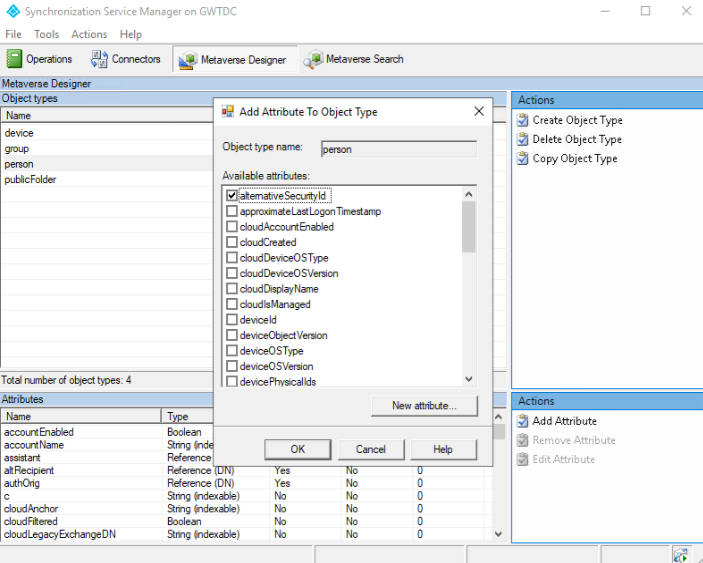
Utwórz regułę synchronizacji ruchu przychodzącego, aby przekształcić atrybut altSecurityIdentities do atrybutu alternativeSecurityId.
W regule ruchu przychodzącego użyj następujących opcji.
Opcja Wartość Nazwisko Opisowa nazwa reguły, na przykład: w usłudze Active Directory — altSecurityIdentities system Połączenie Domena lokalna usługa Active Directory Połączenie typ obiektu systemowego Użytkownik Typ obiektu Metaverse osoba Pierwszeństwo Wybierz liczbę poniżej 100, która nie jest obecnie używana Następnie kliknij pozycję Przekształcenia i utwórz bezpośrednie mapowanie atrybutu docelowego alternativeSecurityId z atrybutu źródłowego altSecurityIdentities, jak pokazano na poniższym zrzucie ekranu.
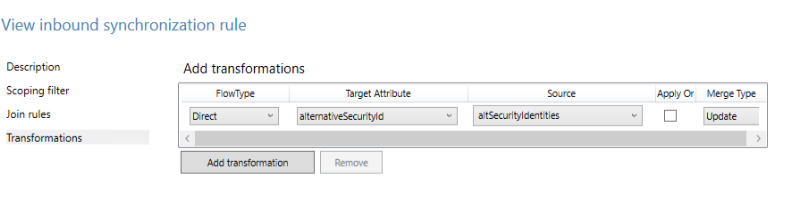
Utwórz regułę synchronizacji ruchu wychodzącego, aby przekształcić atrybut alternativeSecurityId do atrybutu certificateUserIds w identyfikatorze Entra.
Opcja Wartość Nazwisko Opisowa nazwa reguły, na przykład: out to Microsoft Entra ID — certificateUserIds system Połączenie Twoja domena Microsoft Entra Połączenie typ obiektu systemowego Użytkownik Typ obiektu Metaverse osoba Pierwszeństwo Wybierz dużą liczbę, która nie jest obecnie używana powyżej wszystkich reguł domyślnych, takich jak 150 Następnie kliknij pozycję Przekształcenia i utwórz bezpośrednie mapowanie do certyfikatu atrybutu docelowegoUserIds z atrybutu źródłowego alternativeSecurityId, jak pokazano na poniższym zrzucie ekranu.
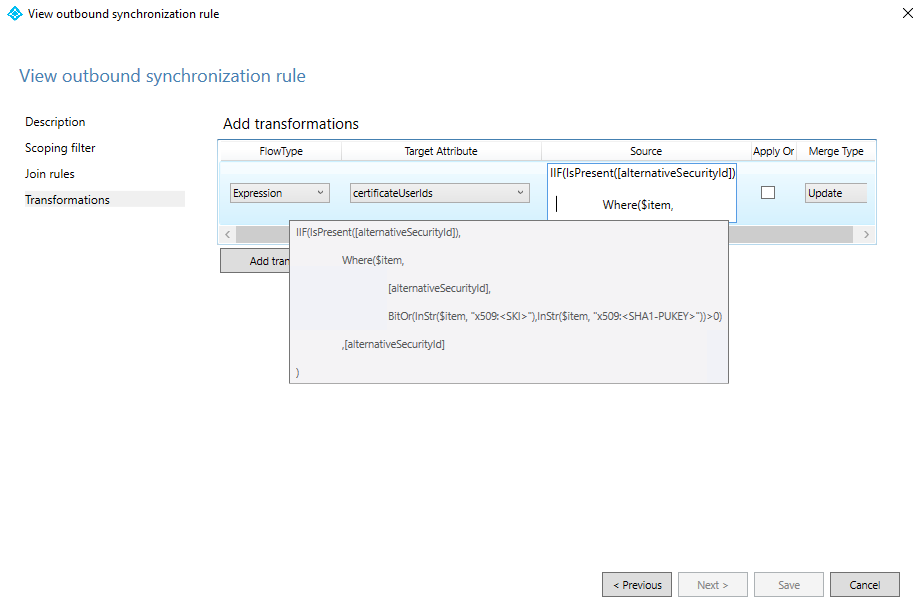
Uruchom synchronizację, aby wypełnić dane atrybutem certificateUserIds.
Aby zweryfikować powodzenie, wyświetl informacje o autoryzacji użytkownika w identyfikatorze Entra.

Aby zamapować podzbiór wartości z atrybutu altSecurityIdentities, zastąp przekształcenie w kroku 4 wyrażeniem. Aby użyć wyrażenia, przejdź do karty Przekształcenia i zmień opcję FlowType na Expression, atrybut docelowy na certificateUserIds, a następnie wprowadź wyrażenie w polu Źródło. Poniższy przykład filtruje tylko wartości, które są zgodne z polami mapowania certyfikatu SKI i SHA1PublicKey:

Kod wyrażeń:
IIF(IsPresent([alternativeSecurityId]),
Where($item,[alternativeSecurityId],BitOr(InStr($item, "X509:<SKI>"),InStr($item, "X509:<SHA1-PUKEY>"))>0),[alternativeSecurityId]
)
Administracja istratory mogą filtrować wartości z wartości altSecurityIdentities, które są zgodne z obsługiwanymi wzorcami. Upewnij się, że konfiguracja cba została zaktualizowana w celu obsługi powiązań nazwy użytkownika synchronizowanych z identyfikatorami certificateUserId w celu włączenia uwierzytelniania przy użyciu tych wartości.
Następne kroki
- Omówienie usługi Microsoft Entra CBA
- Szczegółowe informacje techniczne dotyczące usługi Microsoft Entra CBA
- Jak skonfigurować usługę Microsoft Entra CBA
- Microsoft Entra CBA na urządzeniach z systemem iOS
- Microsoft Entra CBA na urządzeniach z systemem Android
- Logowanie za pomocą karty inteligentnej systemu Windows przy użyciu usługi Microsoft Entra CBA
- Jak migrować użytkowników federacyjnych
- Często zadawane pytania